Rumah >Tutorial mudah alih >iPhone >Bolehkah iPhone merakam skrin? Tutorial kaedah rakaman skrin iPhone
Bolehkah iPhone merakam skrin? Tutorial kaedah rakaman skrin iPhone
- PHPzke hadapan
- 2024-01-04 10:48:152423semak imbas
Apabila menggunakan peranti Apple setiap hari, salah satu fungsi yang sering anda gunakan ialah mengambil foto dan tangkapan skrin pada iPhone anda. Fungsi ini sangat praktikal dan boleh membantu anda merakam detik indah atau menyimpan maklumat penting. Fungsi kamera membolehkan anda menangkap imej yang anda ingin rakam pada bila-bila masa dan di mana-mana sahaja, manakala fungsi tangkapan skrin membantu anda menyimpan sebarang kandungan pada skrin, termasuk teks, gambar atau video. Menggunakan ciri ini semudah menekan butang yang sepadan atau menggunakan gerak isyarat yang ditetapkan. Anda boleh menggunakan fungsi ini pada bila-bila masa mengikut keperluan anda, menjadikan peranti Apple anda lebih mudah dan serba boleh.
Selain itu, telefon bimbit Apple juga mempunyai fungsi rakaman skrin terbina dalam yang sangat berguna Namun, sesetengah pengguna tidak tahu cara menyediakan fungsi rakaman skrin iPhone yang sama berguna, malah tidak dapat mencari lokasinya.
Jika anda masih tidak tahu cara menyediakan fungsi rakaman skrin pada iPhone anda, jangan risau! Dalam artikel ini, saya akan mengajar anda cara melakukan tetapan yang berkaitan supaya anda boleh menguasai kemahiran rakaman skrin dengan mudah. Mula-mula, buka menu tetapan iPhone anda. Anda boleh mencari ikon berbentuk gear pada skrin utama dan klik padanya untuk memasukkan tetapan. Seterusnya, leret ke bawah dalam menu tetapan untuk mencari pilihan Pusat Kawalan. Selepas mengklik masuk, anda akan melihat pilihan yang dipanggil "Sesuaikan Kawalan." Klik padanya. Dalam halaman kawalan tersuai, anda akan melihat pilihan yang dipanggil "Rakaman Skrin." Klik butang "+" di sebelah kanan untuk menambah fungsi rakaman skrin ke pusat kawalan. Selepas melengkapkan langkah di atas, kembali ke skrin utama. Leret ke atas dari bahagian bawah skrin untuk membuka Pusat Kawalan. Anda akan melihat butang rakaman skrin bulat, klik padanya untuk mula merakam skrin. Selepas merakam, anda boleh mengklik butang rakaman skrin sekali lagi di pusat kawalan untuk menghentikan rakaman. Video yang dirakam akan disimpan dalam album foto. Kini anda telah mempelajari cara menyediakan fungsi rakaman skrin pada iPhone anda. Harap artikel ini membantu anda! Jika anda mempunyai sebarang pertanyaan lanjut, sila berasa bebas untuk bertanya kepada saya.

1. Hidupkan fungsi rakaman skrin
Tidak kira iPhone 13 atau iPhone lama, tidak kira sama ada pada desktop telefon mudah alih atau halaman lungsur, tiada butang rakaman skrin. Jadi di manakah fungsi rakaman skrin telefon bimbit Apple?
Buka [Tetapan] iPhone dan klik [Pusat Kawalan]. Dalam [Lebih Kawalan], anda akan melihat kekunci fungsi yang dipanggil [Rakaman Skrin]. Klik butang + hijau di hadapan kekunci fungsi untuk menambahkannya ke [Kawalan Termasuk]. Dengan cara ini, anda boleh mencari kekunci fungsi [Rakaman Skrin] dalam Pusat Kawalan.
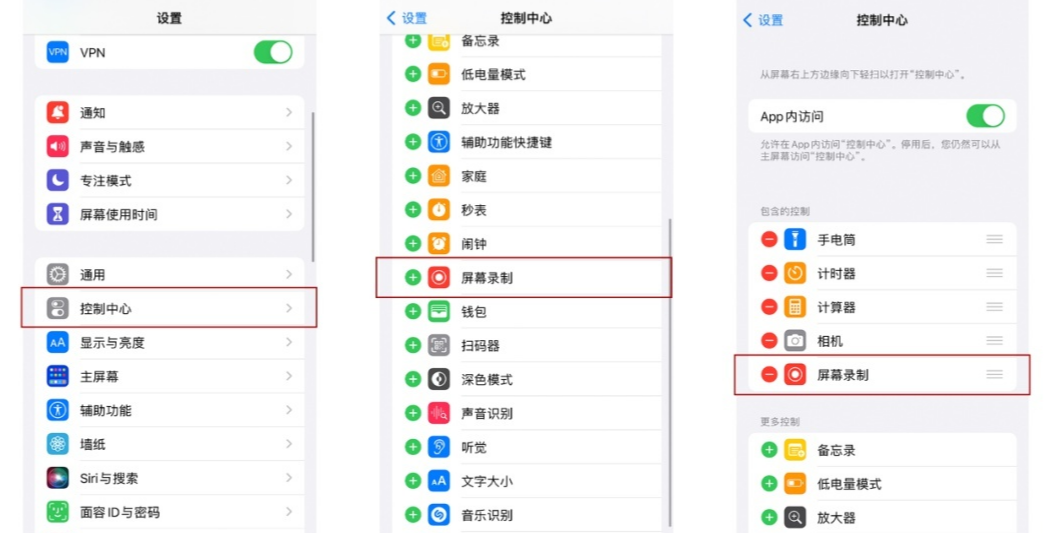
Luncurkan jari anda dari penjuru kanan sebelah atas skrin iPhone, dan anda akan melihat kekunci fungsi [Rakaman Skrin] baharu pada halaman pusat kawalan, iaitu bulatan pepejal + butang dering.
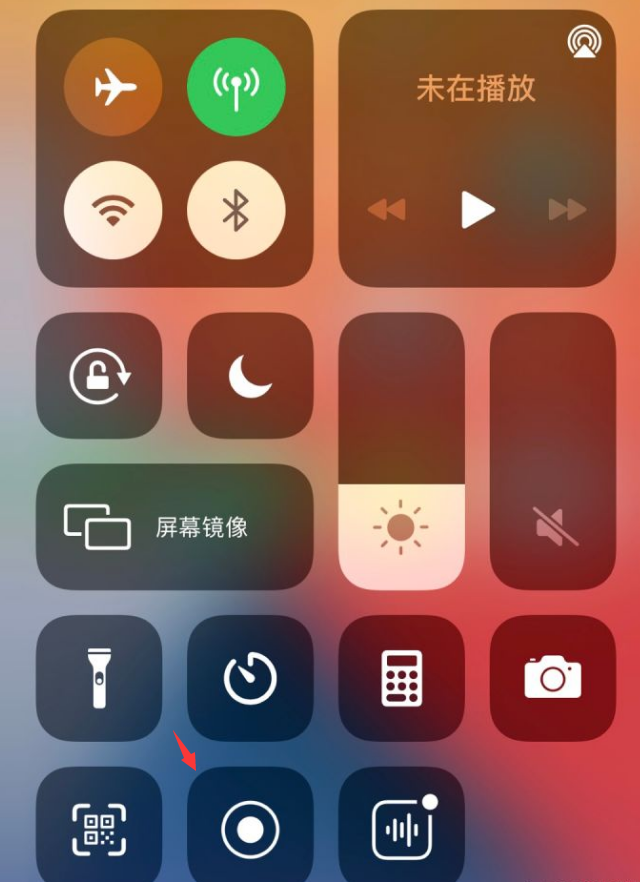
2. untuk menghidupkan Fungsi rakaman skrin. Ciri ini sangat mudah kerana ia membolehkan anda merakam sebarang tindakan pada skrin dan menyimpannya sebagai video. Sama ada anda berkongsi detik-detik menarik dalam permainan atau membuat video pengajaran, fungsi rakaman skrin boleh membantu anda menyelesaikannya. Jadi, ingat operasi ini sekiranya anda memerlukannya!
Apabila anda mengklik butang, pemasa kira detik akan mula mengira detik selama 3 saat Selepas kiraan detik tamat, fungsi rakaman skrin akan dihidupkan secara automatik dan mula merakam kandungan pada skrin.
2. Hentikan rakaman skrin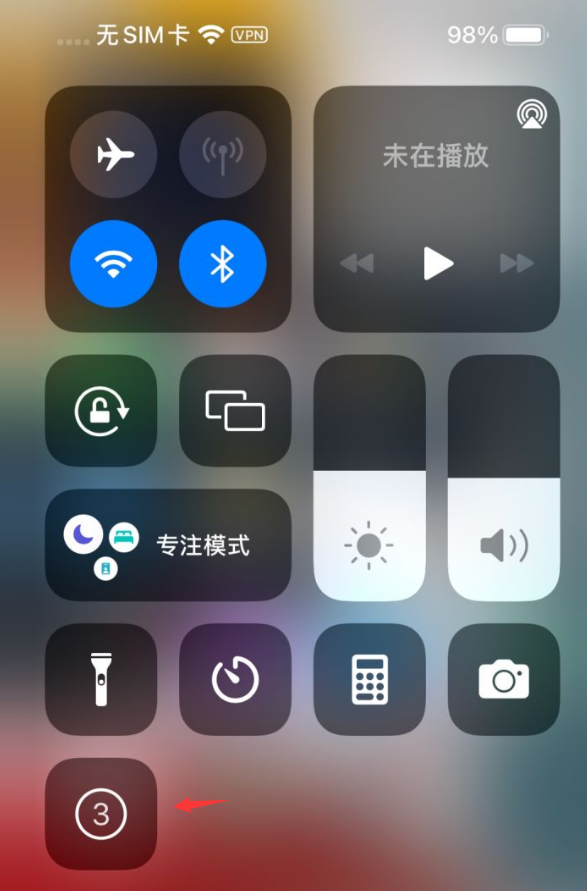 Terdapat 2 cara untuk menghentikan rakaman skrin:
Terdapat 2 cara untuk menghentikan rakaman skrin:
1) Tarik jari anda ke bawah dari sudut kanan atas skrin iPhone, dan anda akan melihat fungsi merah [Rakaman Skrin] kunci dalam penggunaan. Mengklik butang akan menamatkan rakaman skrin.
2) Klik terus pada kotak paparan merah untuk operasi rakaman di penjuru kiri sebelah atas skrin, dan kotak pilihan untuk menghentikan "Rakaman Skrin" akan muncul.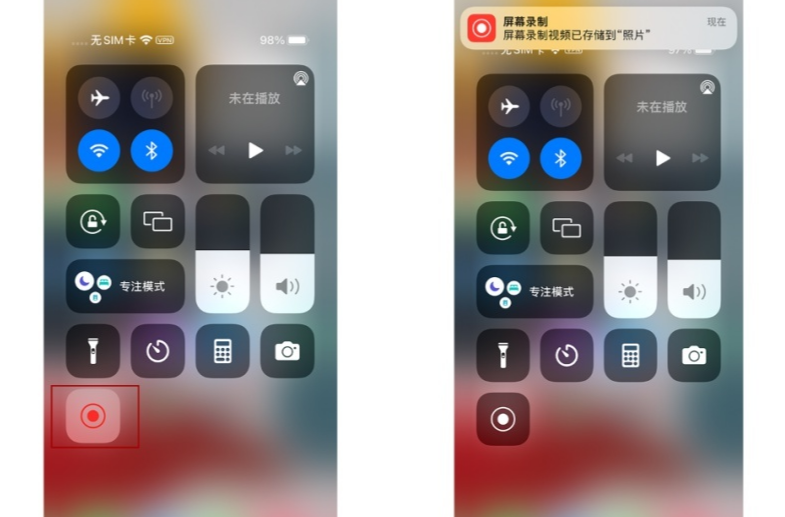
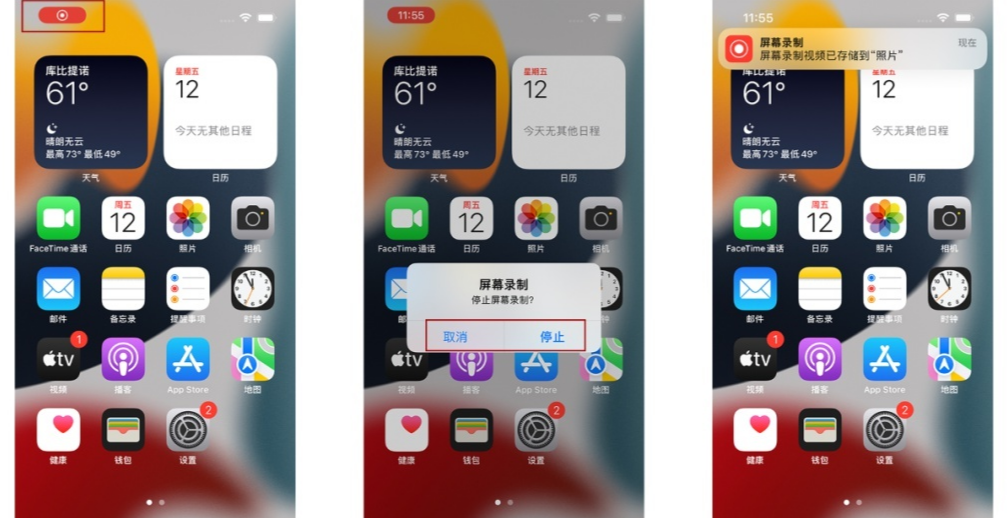 Kandungan video yang dirakam selalu terasa tidak cukup jelas? Anda juga boleh menetapkan kualiti rakaman skrin sebelum merakam.
Kandungan video yang dirakam selalu terasa tidak cukup jelas? Anda juga boleh menetapkan kualiti rakaman skrin sebelum merakam.
Hanya ikuti langkah di bawah untuk melaraskan parameter rakaman video kamera iPhone: Pertama, buka pilihan [Tetapan] iPhone kemudian, cari pilihan [Kamera] dan klik untuk masuk akhirnya, cari [Rakaman]; pilihan [Kamera] antara muka Video] dan laraskan parameter yang berkaitan. Perlu diingat bahawa apabila memilih parameter rakaman video, adalah disyorkan untuk mengelak daripada memilih 4K kerana ia akan mengambil lebih banyak ruang memori pada telefon.
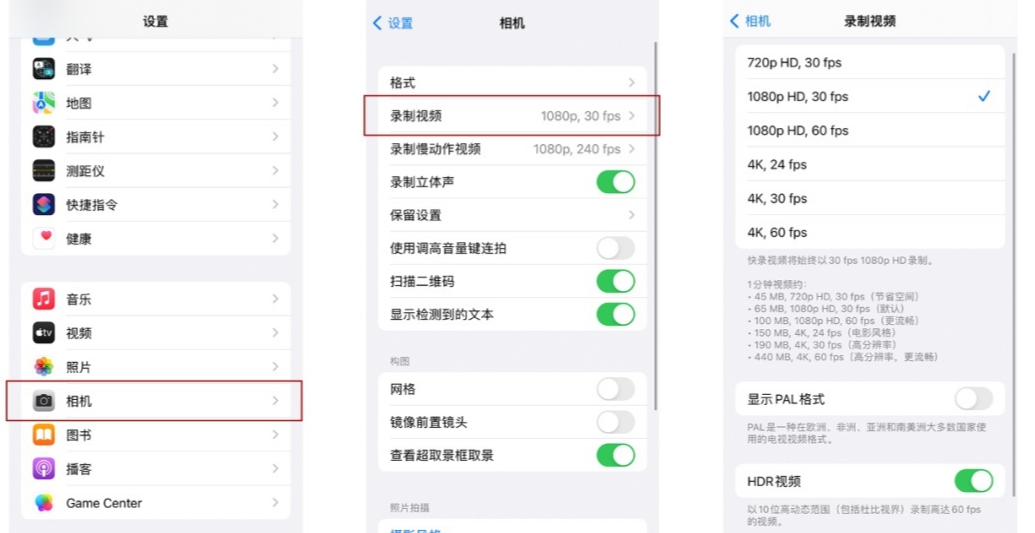
4. Langkah berjaga-jaga untuk operasi rakaman skrin
1. Adalah disyorkan untuk menghidupkan mod kapal terbang. Panggilan masuk daripada iPhone akan menamatkan rakaman skrin beberapa perkara penting perlu dirakam secara berterusan, jadi disyorkan untuk menghidupkan mod kapal terbang sebelum memulakan rakaman skrin.
Hitungan detik lalai 3 saat sistem sebelum permulaan rakaman skrin tidak boleh dimatikan.
3 Jika anda bimbang menerima terlalu banyak mesej semasa proses rakaman akan menjejaskan kesan skrin rakaman, anda boleh mematikan pemberitahuan mesej di pusat pemberitahuan terlebih dahulu. Klik iPhone [Tetapan] - [Pemberitahuan], pilih APP yang belum mematikan pemberitahuan dan matikan pemberitahuan secara langsung.
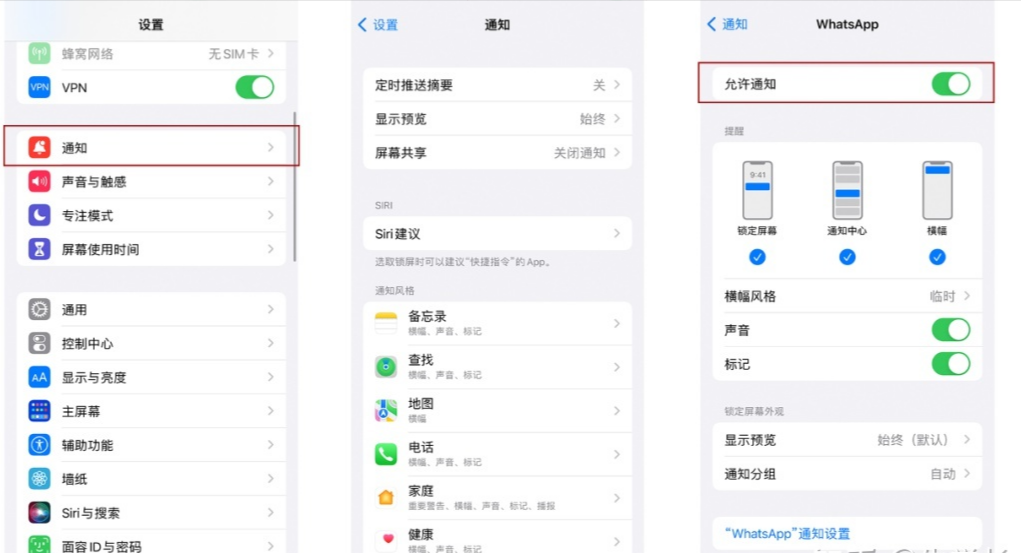
Atas ialah kandungan terperinci Bolehkah iPhone merakam skrin? Tutorial kaedah rakaman skrin iPhone. Untuk maklumat lanjut, sila ikut artikel berkaitan lain di laman web China PHP!
Artikel berkaitan
Lihat lagi- Bagaimana untuk mengalih keluar gesaan titik merah, iaitu, tanda mesej yang belum dibaca, dalam apl Mesej dalam iOS 16?
- Cara yang tidak merosakkan untuk mengimport foto iPhone ke komputer anda dengan cepat!
- Cara menyemak sendiri sama ada terdapat masalah dengan iPhone 13/14 baharu dan cara mengelak daripada membeli peranti yang diperbaharui.
- Muat turun versi mac Weiyun dan pengenalan fungsi
- Bagaimana untuk menyelesaikan masalah bahawa Safari tidak dapat ditemui dalam mod penyemakan imbas peribadi dan tidak dapat mengosongkan sejarah dalam iOS 16?

